다수의 사이트에 가입하다 보면 가끔 아이디와 비밀번호를 잊어버리거나 헷갈리는 경우가 있는데요. 이럴 때 삼성패스 로그인정보에 해당 사이트 아이디와 비밀번호를 추가해 주시면 로그인할 때 별도의 입력 없이 지문 인증만으로도 간편하게 로그인해 볼 수 있습니다.
갤럭시 휴대폰에서 삼성 인터넷 브라우저를 사용하면 자동으로 삼성패스(SAMSUNG PASS) 로그인 정보 등록 안내 창이 뜨기도 하지만 직접 추가할 수도 있습니다. 직접 추가 시에는 로그인하려는 웹 사이트 주소나 앱 등 로그인 위치를 설정해 주시고 사용자 ID와 비밀번호, 메모(선택)를 입력해 주시면 됩니다.
안전한 로그인을 위해서 2단계 인증 설정도 가능한데요. 로그인정보 등록 후 해당 로그인 상세 정보에서 삼성패스를 2단계 인증용 앱으로 사용할 수 있으며 앱/홈페이지에서 인증 코드 입력 시 키보드에서 인증코드를 자동으로 입력하거나 로그인 상세 정보에서 인증 코드를 확인할 수 있습니다.
여러 사이트에서 입력하는 각기 다른 아이디와 비밀번호 관리를 편리하게 해줄 수 있는 부분이니 필요시 활용해 보시길 바랍니다.
삼성패스 아이디 및 비밀번호 로그인정보 직접 추가 방법
갤럭시 휴대폰에서 삼성월렛(SAMSUNG Wallet) 앱을 실행하고 우측 하단에 “전체” 메뉴를 터치 후 삼성패스 항목에서 로그인 정보 메뉴를 선택합니다.
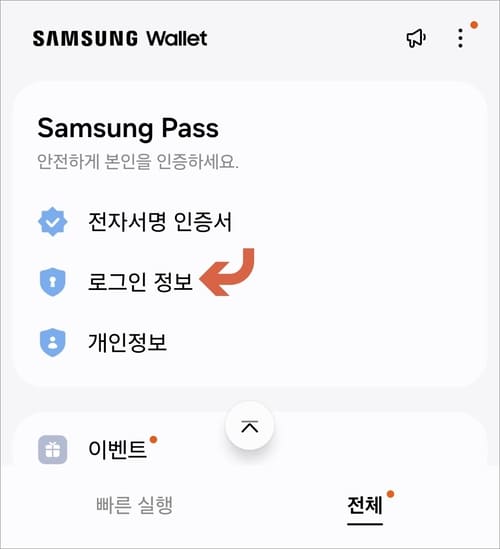
추가하기
로그인정보 화면에서는 현재 추가된 앱/웹사이트/직접 추가 로그인 정보를 확인할 수 있습니다. 오른쪽 상단에 더하기(+) 아이콘을 터치합니다. 참고로 비밀번호 안전성 확인에서는 예측하기 쉬운 비밀벊와 동일한 비밀번호 사용 여부를 확인할 수 있습니다.
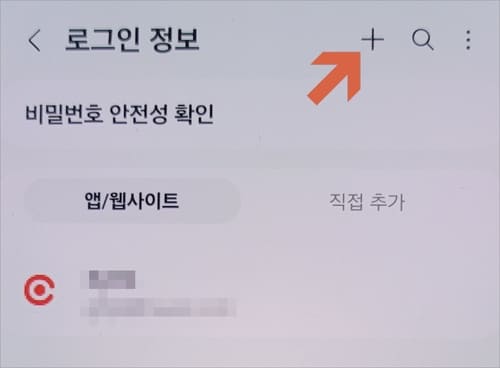
로그인 정보 입력
로그인 위치(웹 주소/앱)를 선택 또는 입력하고 해당 사이트 아이디와 비밀번호를 입력하고 추가 저장합니다.
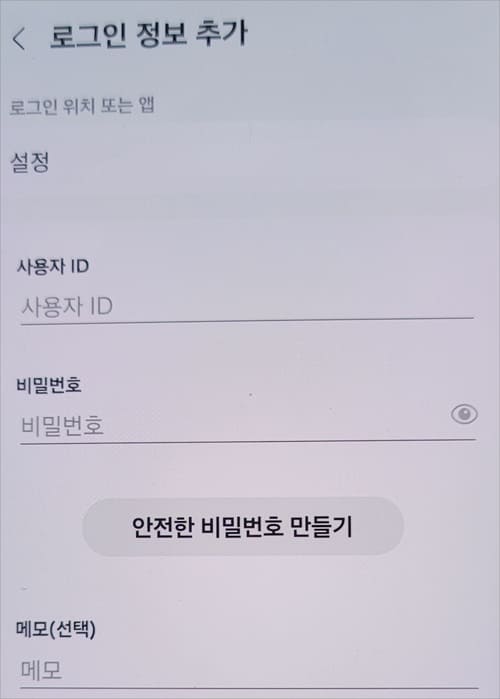
삼성패스 로그인 및 비밀번호 사용법
로그인할 사이트에 접속합니다. 키보드 툴바에서 삼성패스 아이콘을 터치합니다.
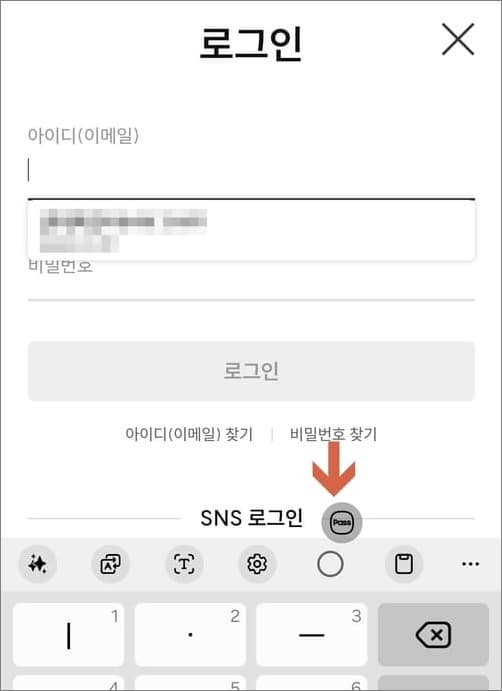
추가한 로그인 정보 중에 아이디와 비밀번호를 눌러주시면 화면에 입력 처리됩니다.
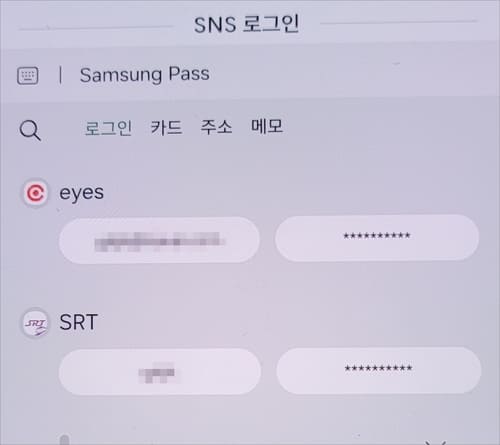
툴바 추가는 설정 앱에서 “일반” 메뉴에 들어가서 삼성 키보드 설정 메뉴를 선택합니다. 하단에 스타일 및 레이아웃에 보시면 키보드 툴바 기능을 켜줄 수 있습니다.
그리고 삼성패스 로그인정보 화면 우측 상단에 점 3개 모양( ⋮ ) 아이콘을 눌러보시면 등록한 로그인 정보 삭제와 제외 대상인 웹사이트/앱 설정도(사용자 이름과 비밀번호는 저장되지 않음) 해줄 수 있습니다.
[연관글 더보기]